本教程需要一定的java,jsp基础
1.电脑有jdk环境
2.eclipse软件
3.tomcat服务器
4.natapp软件(https://natapp.cn/)
前三个软件应该大家都已经安装并且调试完毕,如果没有可以百度一下,或者在csdn搜索都有相应的教程。
接下来我简单讲一下natapp软件大概的原理,我们的家庭网络是使用光猫(宽带拨号)分发给我们的电脑,或者是由光猫分发给路由器,再由路由器分发给电脑,这里面就涉及到IP地址的问题,这里不过多介绍。我们如果想要让外网访问我们本地的电脑服务器,首先要通过IP地址来访问,但是经过光猫和路由器过滤的动态的,我们不能每次访问就换地址,这就让教程失去了意义,那么natapp软件,就是通过网络,电脑得到的端口(IP地址)做一个映射,映射到没有经过处理的稳定IP地址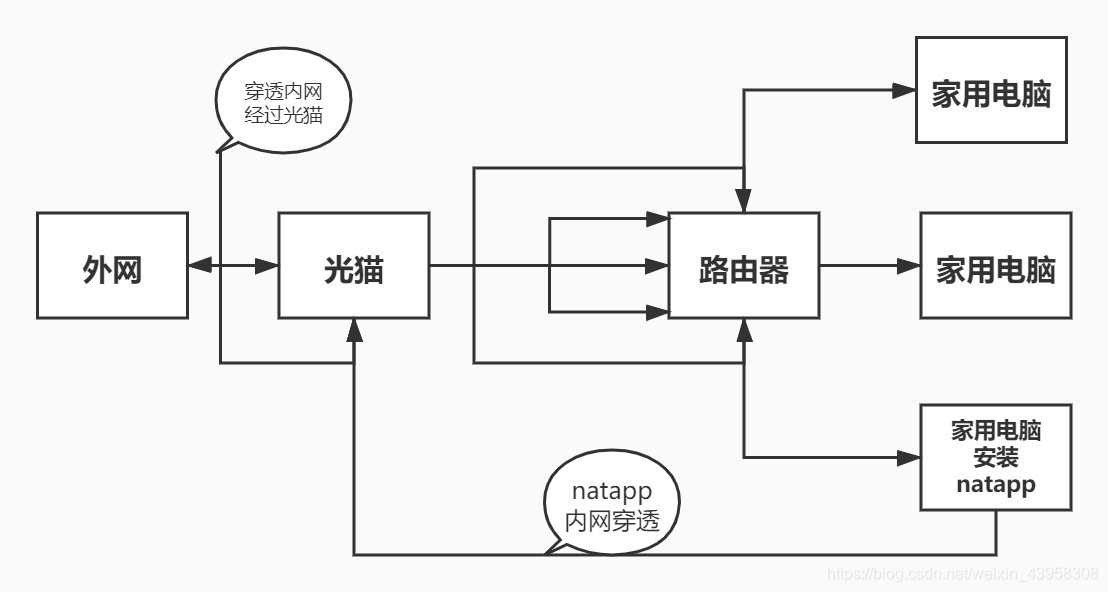
介绍完natapp的基本原理,现在介绍下载和安装,首先在官网首页的客户端根据自己的电脑系统版本点击下载,下载好解压,文件夹有可能有两个文件

我在2020年1月份直接下载的版本中文件夹只有一个natapp.exe文件,那么我们再次来到官网首页,点击教程文档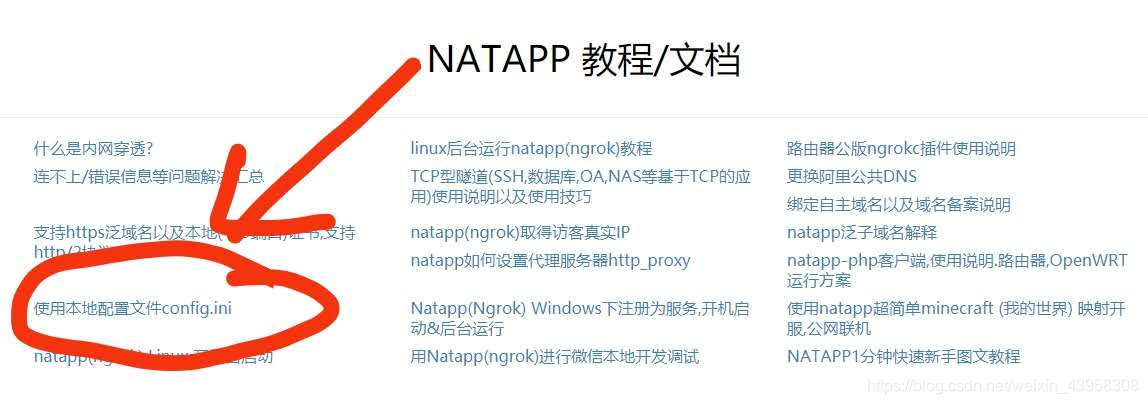
点击下载,放在exe同一个文件夹下,如上面的文件结构,至此natapp下载完成
接下来讲一下怎么配置文件,首先在natapp官网注册并登录
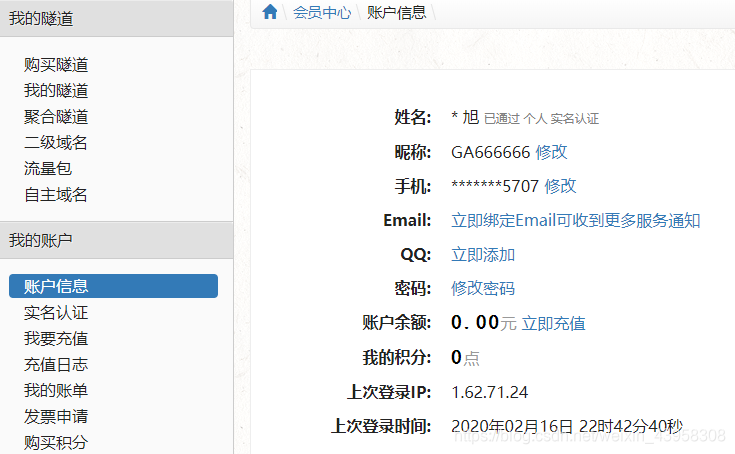
点击购买隧道

我使用的免费版,免费的会随机生成一个域名,外网就可以通过这个域名来访问家用电脑内的服务器,不好的地方是大型网页加载速度慢,关闭natapp.exe域名会变,但是免费版测试jsp什么的完全够用,要什么自行车,付费的还可以绑定域名等等,免费的会随机生成一个
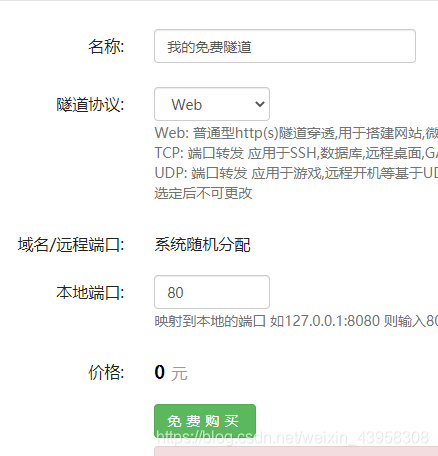
这里的端口号改成Tomcat的端口一般都是8080端口,这个以后也可以改,不用担心

点击我的隧道,就可以看到刚才购买的免费版隧道,我们再打开刚才下载的config.ini配置文件(右键记事本打开)

我们把刚才官网上的authtoken点击复制,粘贴在图片中星号的位置,其他的普通用户不需要改动,保存一下,关闭文件。这样就配置好了。
至此,natapp全部完毕。接下来打开eclipse,新建项目,如果没有Dynamic Web Project,点击其他选择Dynamic Web Project
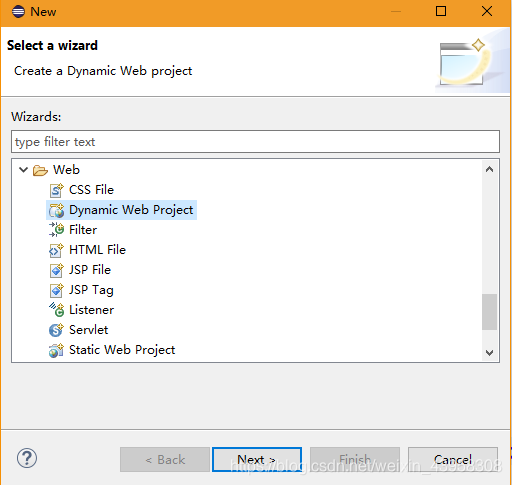
输入项目名,完成即可,在webcontent下新建jsp文件,我们写一个非常简单的测试代码
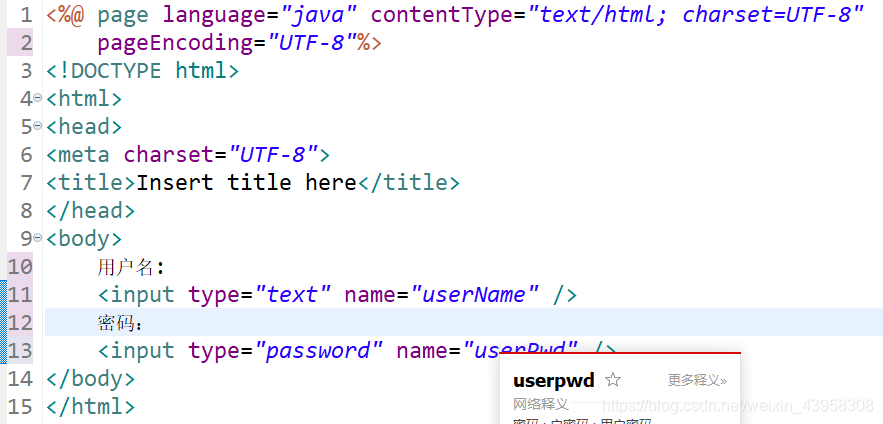
运行效果:
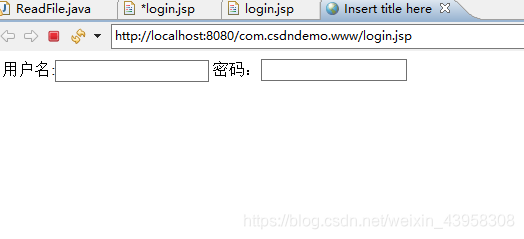
这里我们可以看到地址栏的locahost:8080,接下来点击natapp.exe
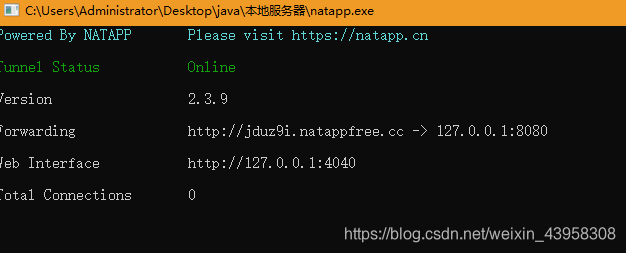
我们可以看到这一行
http://jduz9i.natappfree.cc -> 127.0.0.1:8080
他的意思就是,将 http://jduz9i.natappfree.cc 映射为本机的端口 127.0.0.1:8080和localhost:8080是等价的
我们再把eclipse中的网页地址栏中的地址复制过来:http://localhost:8080/com.csdndemo.www/login.jsp
我们将:http://localhost:8080,换成:http://jduz9i.natappfree.cc
让整个地址变成:http://jduz9i.natappfree.cc/com.csdndemo.www/login.jsp
让我们用手机访问一下这个网址
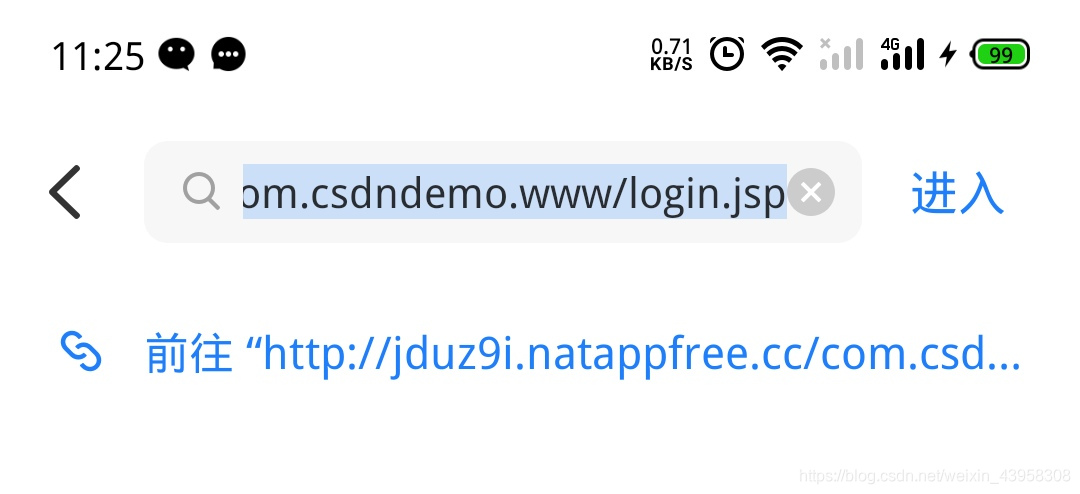
结果如下
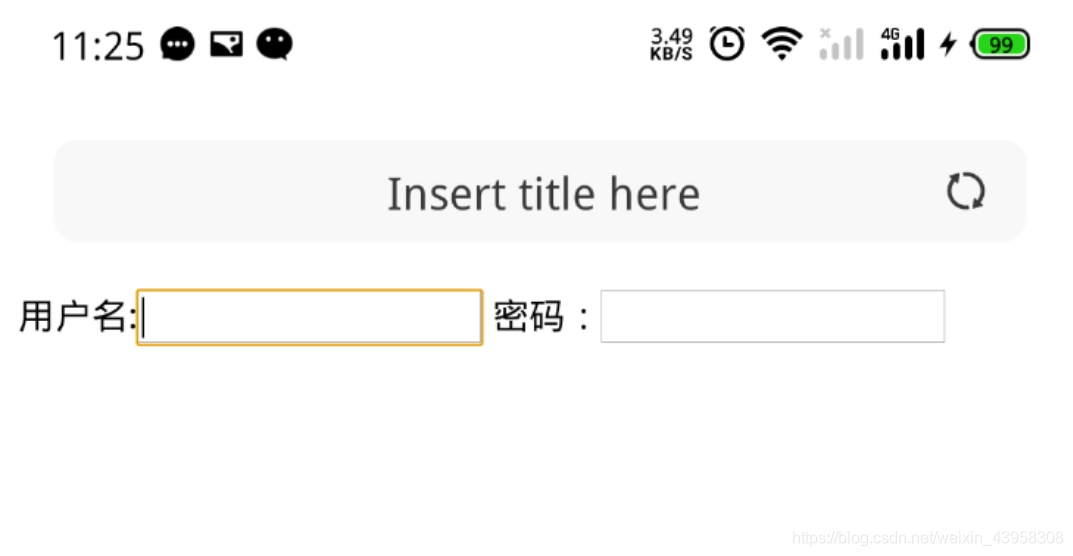
这样,只要服务器不停机,natapp不关闭,其他用户就可以通过这个网址来访问你的电脑了,是不是很简单实用,这回我们实现很多功能,也可以让我们的朋友体验一下。
在最后的话,现在大学教学很多老师没有结合实际的工作需求,甚至于没有项目开发经验,只讲原理没有讲怎么实践,我们当代计算机学生应该通过各种平台去搜集资料,不断实践。上面的教程,可能有些人会出错,可以联系我哈,上面哪里讲的不是很对也请大家批评指正
来自北京某不知名学院的大二学生
